Saitek x52pro rövid kézi telepítés
Szóval Tény, hogy én arra késztették, hogy megírom ezt az ismertetőt. Sok panasz ez a csodálatos eszköz az, hogy a szoftver nincs telepítve, nem jelennek meg az adatok NAV, stb a kijelzőn, stb Be kell vallanom, mielőtt megjelent rám, hanem azért, mert a gyakori kísérletek Sim és a gyakori újratelepítése, már kifejlesztett néhány stratégiát a telepítési sorrendet Sim és tűzifa, és szoftverek joystick, ami után minden működik. Mindent meg kell követelni, hogy végezze el a pontokat, különben a boldogság nem fogja látni.
Általában mentünk, hogy minden a semmiből, annak érdekében, hogy:
- Telepítse FSX + borítani, ha akarja.
- Ügyeljen arra, hogy a szimulációt, és azt minimum beállításokat (grafika, forgalmi adatai, stb.)
- Lépjen ki a sim.
- Megkezdtük a szoftver Saitek: Van egy 64 bites operációs rendszer, így a nevek már a telepítésnél majd írásban néven egy 64 bites operációs rendszereken. Az 32-bites sorrendje ugyanaz.
- Saitek_X52Pro_Flight_Controller_SD6_64.exe
- Saitek_X52Pro_Flight_Controller_SD6_64_Software_.exe
Ezt követően kell menni a következő 2. utak és elindít egy merész fájlokat:
Miután ezt újraindítja a gépet. Az újraindítás után a gondolat jelenjen meg a tálcán ikon joystick. Ha nem, akkor lehet, hogy el kell távolítani, és helyezze a joystick kábelét az USB porton keresztül.
Mindezek után futtasd FSX, és meg kell kérni engedélyt adni Saitek, mint egy biztonságos modult.
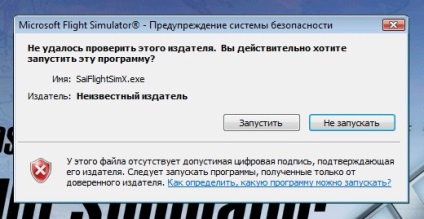

Meg kell, hogy fogadja, és a javaslatot, hogy a Saitek biztonságos kiegészítőket.
Csak egy másik fontos pont: elvégre a fenti manipulációk közvetlenül a MFD nem fog változni. Ki kell választani egy síkot, bármely, az alapértelmezett helyett, amely tele futtatásakor sim. Ezt követően, az MFD lesz NAV1 frekvencia és a COM. Ha görgetni a bal oldali kerék alá MFD - talál egy csomó érdekes!
Sikeres akkor fel- és leszállások puha :)
Általában ez az.